2020-07-22 11:28
最近这款录屏软件火了!据说资深自媒体用户都在用!运营自媒体的人需要用到很多软件工具来帮助积累和编辑素材。对于一些不能下载的视频或长视频中的部分片段,就需要用到录屏软件了。今天为大家分享一款超级好用的录屏软件。
这款超级好用又专业的电脑录屏软件就是——嗨格式录屏大师。它是一款同时适用于Windows和MAC电脑的专业级录屏软件,支持游戏录制、全屏录制、区域录制、摄像头录制、声音录制多种录制模式,电脑小白也能快速上手操作。下面让我们来了解一下如何使用吧!
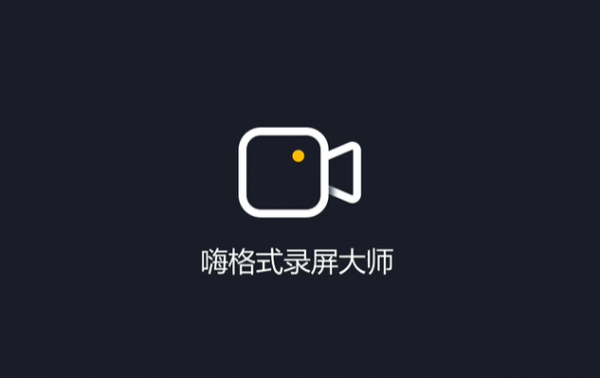
1、安装软件。进入嗨格式录屏大师官网,将这款软件下载安装到你的电脑中,这时你已经离大神更近一步啦。
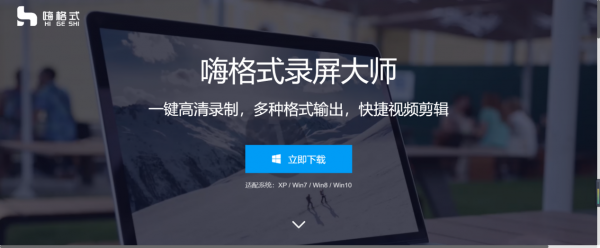
2、录制模式选择。打开嗨格式录屏软件界面,可以看到有五种录制模式。游戏模式专门为对游戏画面要求较高的人设定,全屏模式可录制屏幕上一切活动内容,区域模式只录制选择区域内容,摄像头和录音模式相当于录像、录音功能。这里根据自己的实际需要进行选择。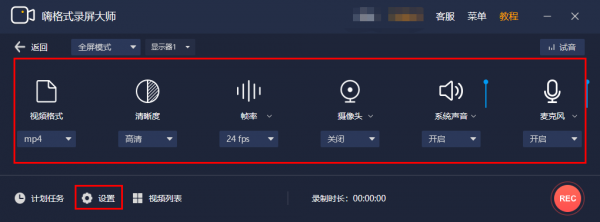
3、细节设置。选择视频格式、清晰度、帧率、摄像头,系统声音和麦克风是否开启及音量大小。需要注意的是:体积上flv<mp4<avi ,画质上flv<avi<mp4,录制前要保证目标存储路径空间足够。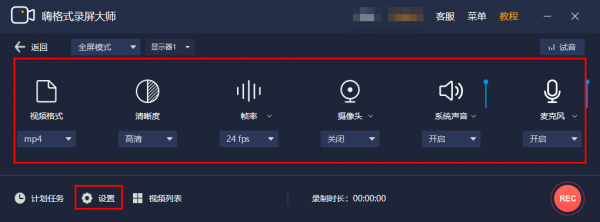
下方的“设置”选项中,还可以对鼠标效果、录屏倒计时、快捷键等进行个性化设置,更有嗨格式录屏大师独有的老板键功能等你来发现。
4、录制编辑。接着打开你想要录制的界面,点击右下角“REC”红色圆形开始录制,录制完毕后使用默认快捷键“Alt+2”或点击停止键。最好还可以通过软件自带编辑器对录制的视频进行裁剪、添加字幕、合并视频等操作。

还能一键分享到抖音、B站、腾讯视频、优酷视频等视频网站哦。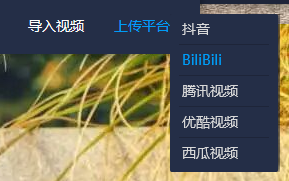
以上就是今天的好用视频录制软件分享,简单上手,实用方便,非常适合新手小白,快来试试吧!希望对你有所帮助!